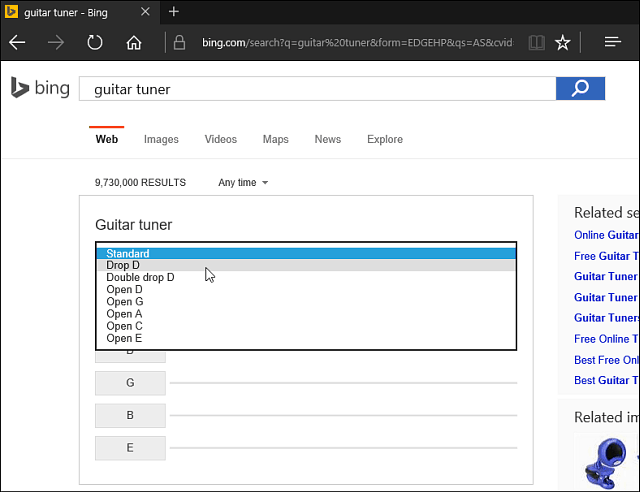Gratis Microsoft-appar för Windows 10 som faktiskt är användbara
Microsoft Windows 10 Hjälte / / March 17, 2020
Senast uppdaterad den

Det finns många appar i Microsoft Store som inte är användbara. Men det finns en bra mängd gratis appar som faktiskt är användbara. Här är en titt på 10 av dem!
Det finns många appar i Microsoft Store som inte är särskilt användbara. Men vad många inte inser är att det också finns många appar i butiken som kan hjälpa dig att vara produktiv, underhållen och informerad. Bäst av allt, alla dessa appar är helt gratis.
Följande är 10 av de bästa gratis Microsoft-apparna du hittar i Microsoft Store. De kommer att installeras som en Windows-app, vilket innebär att de är fristående och enkla att använda.
Synkronisera din Android: din telefon
Det finns många sätt du kan synkronisera din Android med din dator. Men det är få som fungerar lika smidigt som Microsoft Your Phone-app.
Installera först appen Din telefon-följeslagare från Google Play Store.
När du först installerar appen ser du ett alternativ att välja mellan att synkronisera med din Android eller din iPhone.
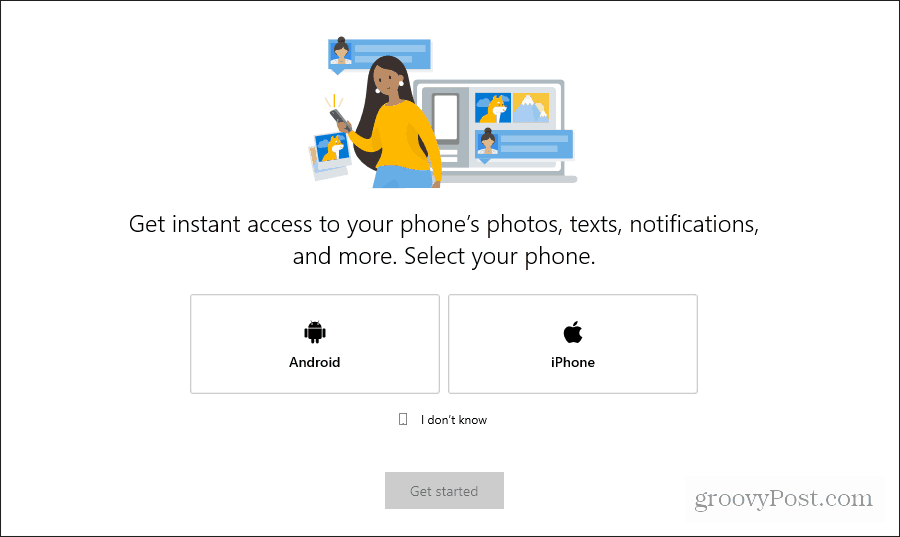
När du väljer ditt alternativ väljer du Komma igång.
Du måste ange flera behörigheter i Din Telefon-app innan datorn kan synkronisera. När du är klar ser appen öppen med åtkomst till telefonens foton, meddelanden och aviseringar.
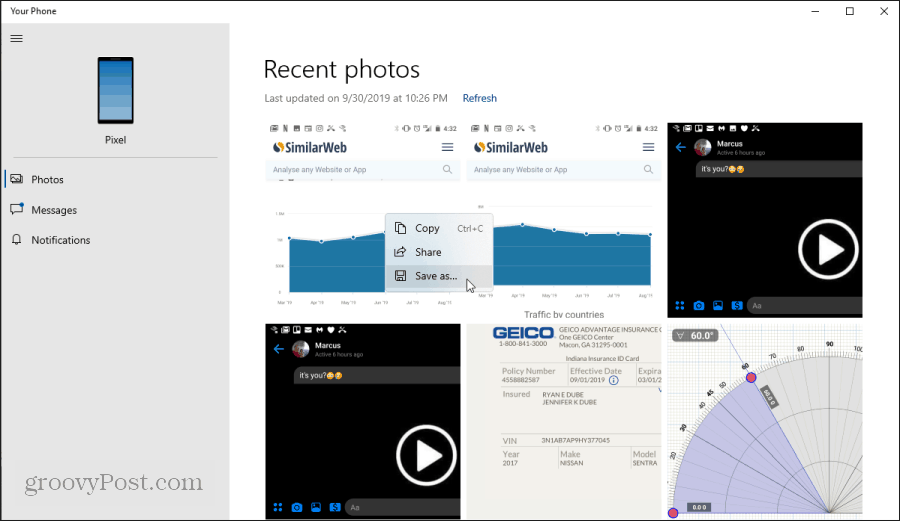
Du behöver inte ansluta din telefon till din dator via en USB-kabel eller genom Blåtand. Du kan använda den här appen för någon av följande funktioner:
- Öppna och spara eller dela foton som är lagrade på din telefon.
- Skicka och ta emot SMS från din dator.
- Ta emot och rensa telefonaviseringar med din dator.
Var produktiv: Microsoft gör
Det finns ett stort antal populära att göra-lista webbplatser och mobilappar tillgängliga. Alla verkar ha sin favorit. Men under de senaste åren har en som verkar komma på väg tack vare Microsofts köp av Wunderlist för några år sedan är det Microsoft att göra.
Microsoft To Do har utvecklats så att det nu inte kan skiljas från Wunderlist. Och nu kan du installera den fristående Microsoft To Do-appen på din Windows 10 PC.
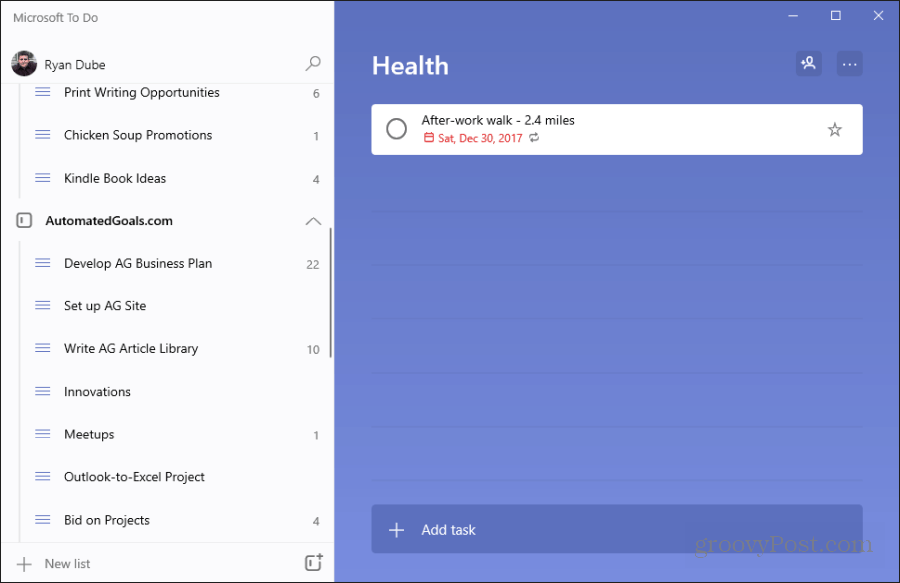
Den här appen har alla samma funktioner som du hittar i den molnbaserade Microsoft To Do-tjänsten. Det kommer att fortsätta synkroniseras med ditt online Microsoft To Do-konto.
Värdet med att hålla detta öppet på din PC snarare än i din webbläsare är att det låter dig hålla din to-do-lista aktiv på skrivbordet. Det frigör också din webbläsare så att du kan använda den för andra saker.
Håll anteckningar i närheten: OneNote eller Evernote
Behovet av att göra anteckningar på sidan kommer ofta upp när du använder din dator. Varför öppna ännu en flik i din webbläsare för att komma åt OneNote eller Evernote online?
Båda dessa tjänster är tillgängliga i Microsoft Store som Microsoft-appar.
En anteckning blir snabbt en populär app för anteckningar för Microsoft-användare. När du laddar ner och installerar OneNote-appen i Microsoft Store, kommer den omedelbart att ansluta till ditt online Microsoft OneNote-konto. Om du redan är inloggad på ditt Microsoft-konto på din PC.
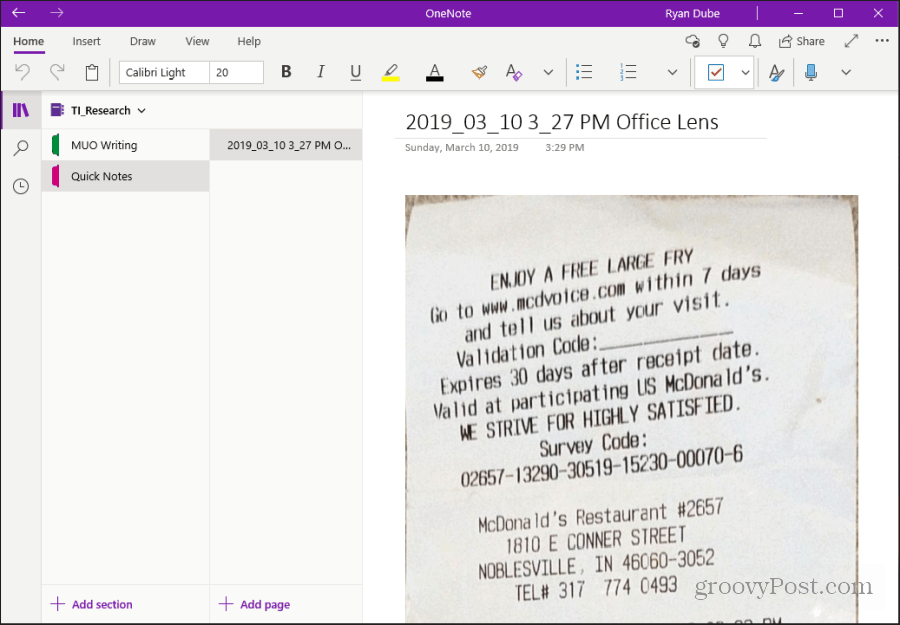
Nu kan du behålla anteckningar i ett Microsoft-app-sidfönster utan att behöva växla fram och tillbaka mellan din OneNote-webbläsarflik.
Evernote
Naturligtvis har OneNote inte hela marknaden för anteckningar. Evernote är en annan populär app för att fånga den information du behöver.
För fans av EverNote är möjligheten att installera en Microsoft-app så att du kan använda Evernote utanför webbläsaren en god gåva. Microsoft-appen har alla samma funktioner som du är van vid när du använder online-version.
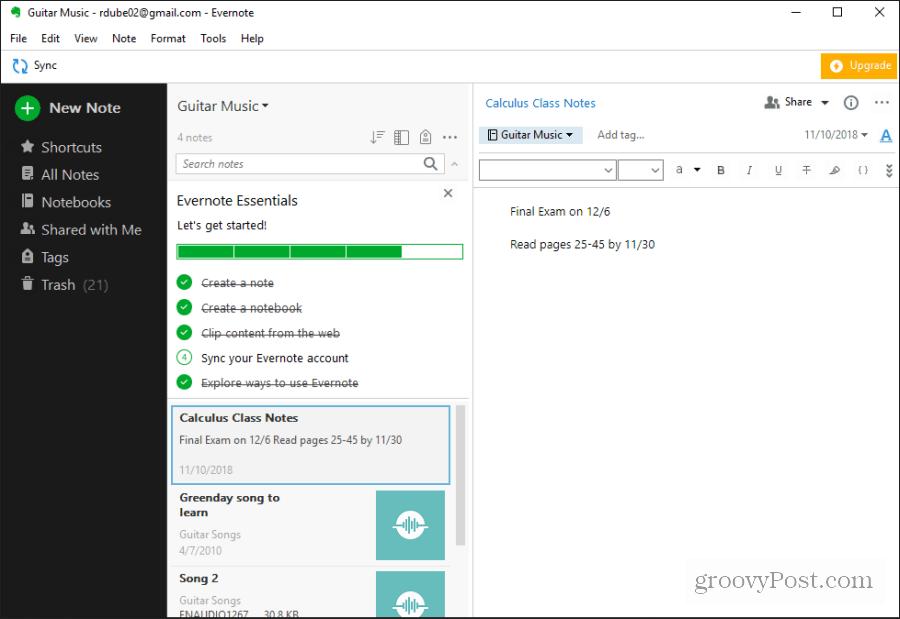
Redigera bilder snabbt: Ultimate Photo Editor
En vanlig aktivitet som människor behöver är att redigera foton. Det kan vara när du arbetar på ett papper för skolan eller för att publicera en artikel online. Och när du gör enkel redigering behöver du inte betala för en dyr app som Photoshop.
De Microsoft-appen Ultimate Photo Editor är allt du behöver för enkel redigering. Det låter dig fånga foton från din webbkamera eller från en mapp på din dator.
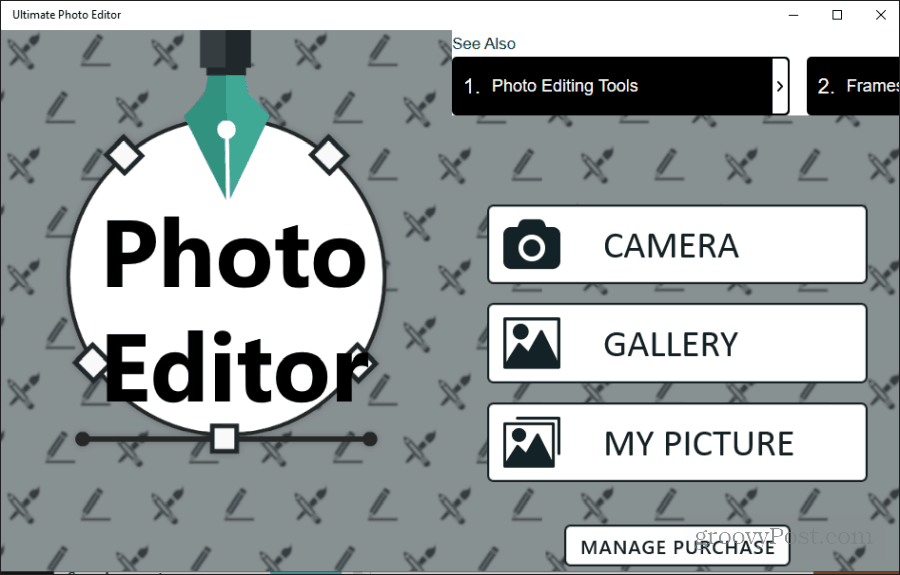
Appen är enkel, men den låter dig göra alla de grundläggande saker som de flesta behöver göra med bilder. Dessa inkluderar beskära, förbättra, lägga till olika effekter och gränser, och till och med lägga till text eller doodles.
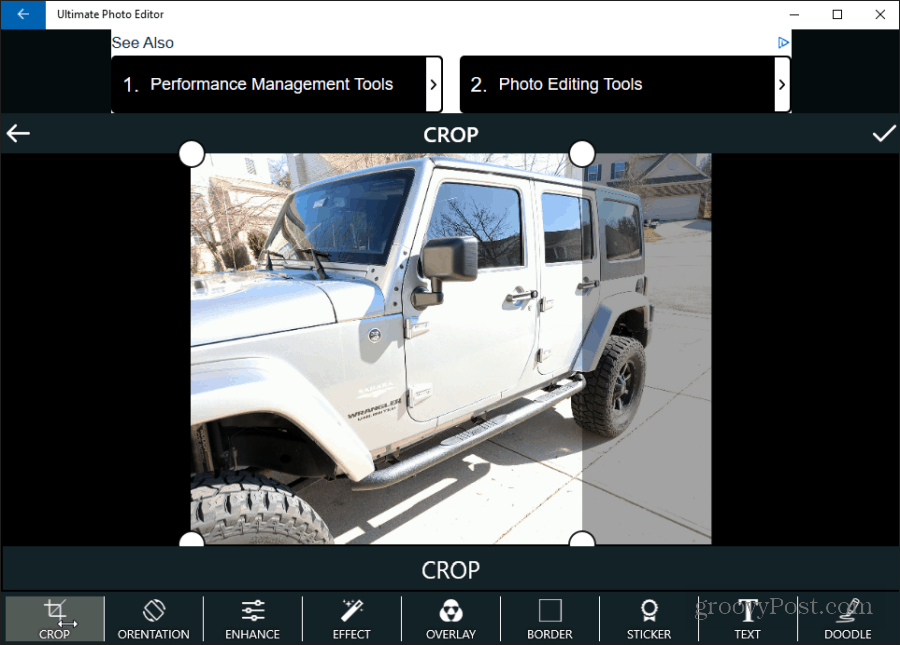
Skicka SMS från datorn: mysms
Microsofts Din Telefon-app är bra för att skicka och ta emot SMS. Men de flesta av dess funktioner är bara Android. De mysms app är ett bra verktyg för att skicka SMS från din PC för Android och iPhone.
Du kan registrera dig för tjänsten med ditt Google-konto. För det andra måste du installera följeslagaren mysms-appen från Google Play. Du kan också installera mysms från Apple app store för din iPhone.
När du installerar appen på din telefon, Microsoft-appen på din dator med din telefon. Efter det är du redo att skicka och ta emot meddelanden från din dator.
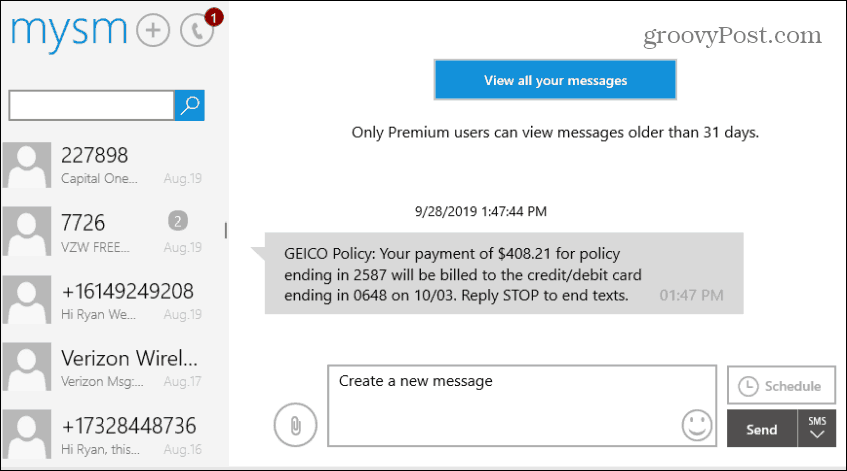
Du kan använda appen för att söka igenom gamla meddelanden och skapa eller ta emot nya. Du kan till och med schemalägga meddelanden som ska skickas i framtiden.
Redigera PDF-dokument: Real PDF Editor
Ett annat vanligt behov av datoranvändare är att redigera PDF-dokument. Det här kan vara bara för att underteckna eller fylla i dokument eller uppdatera PDF-filer.
Istället för att investera i en dyr PDF-redigerare, ladda bara ner gratisappen Real PDF Editor.
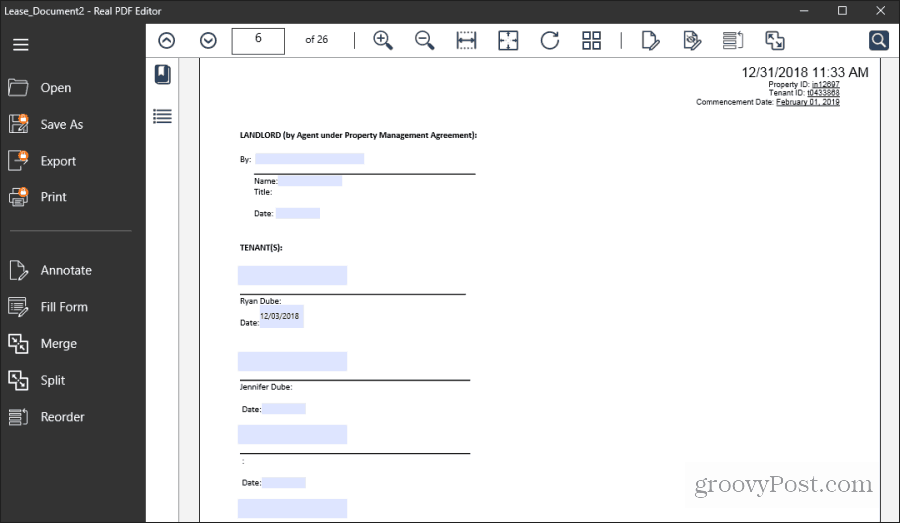
Med hjälp av Real PDF Editor kan du:
- Kommentera dokumentet
- Fyll i PDF-formulär
- Slå ihop flera PDF-dokument tillsammans
- Dela upp ett PDF-dokument i flera dokument
- Ordna om till sidor i ett befintligt dokument
Organisera dina rum: Live Home 3D
Har du någonsin krottat på ett papper för att omorganisera ett rum i ditt hus? Eller, för att bestämma hur du planerar din nya lägenhet? Det är dags att ta bort det papperet.
En av de bästa Microsoft-apparna du kan använda för den här uppgiften är Live Home 3D.
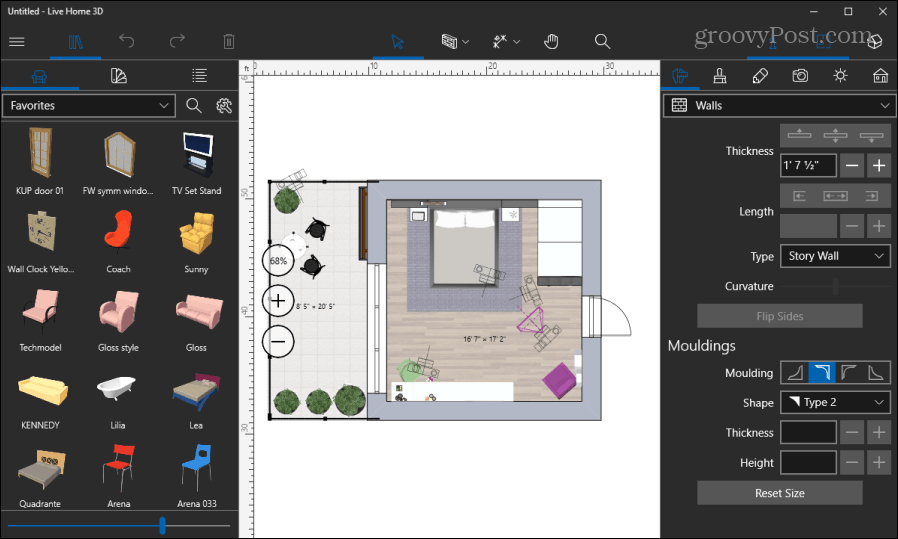
Denna anmärkningsvärda app innehåller ett färdigt bibliotek med exempel på 3D-rum. Det finns också ett stort bibliotek med möbler och andra objekt som du kan utforma din 3D-rumsmodell.
När du utformar väggarna hjälper appen dig att lägga ut den i exakta mätningar så att du kan dra ut ditt rum i skala. Detta låter dig placera möbler och planera hur du ska dekorera ditt utrymme.
Övervaka vädret: Vädret 14 dagar
Om du vill hålla ett konstant öga på vädret i ditt område kan du inte ta fel installation Vädret 14 dagar.
När du först startar appen kan du låta appen försöka hitta din plats. Eller skriv bara in staden och ange var du vill se vädret. Det ger en fin bild av väderprognosen för de kommande 14 dagarna.
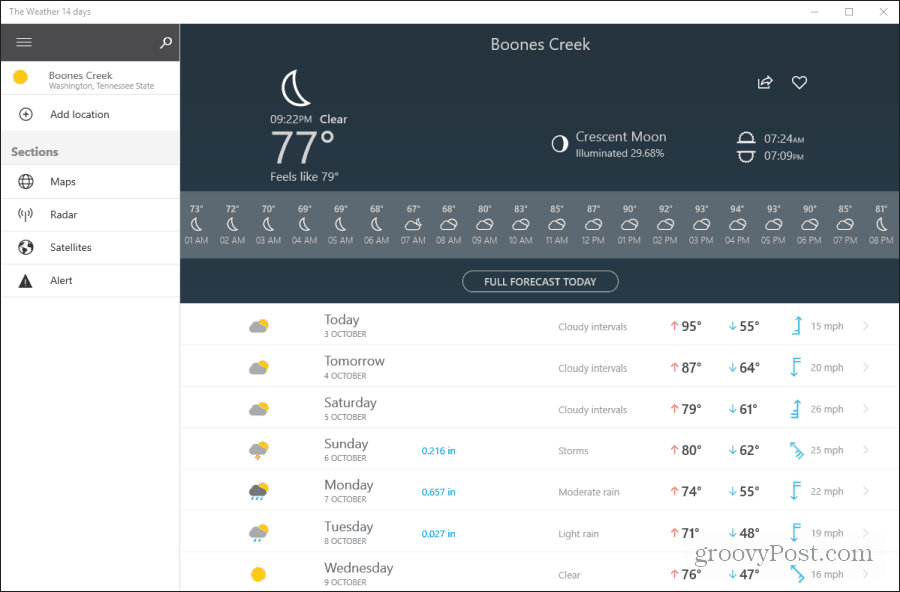
Det ger allt från nederbördsmängder och soluppgång / solnedgångstider till vindriktning och hastighet.
Du kan också välja länkarna i navigeringsfönstret för att visa:
- Väderkarta med flera lager
- Nationell väderradar
- Satellitradarvyer
- Senaste vädervarningar
Spara dina ögon: F.lux
Om du använder datorn sent på natten kan du skada dina ögon. Särskilt om du använder din dator i ett svagt upplyst rum. Vi täckte F.lux tidigare som det har funnits i åratal.
installera F.lux från Microsoft Store kan rädda dina ögon. Windows 10 har en inbyggd Night Shift-läge, men du kanske vill använda extrafunktionerna som F.lux tillhandahåller.
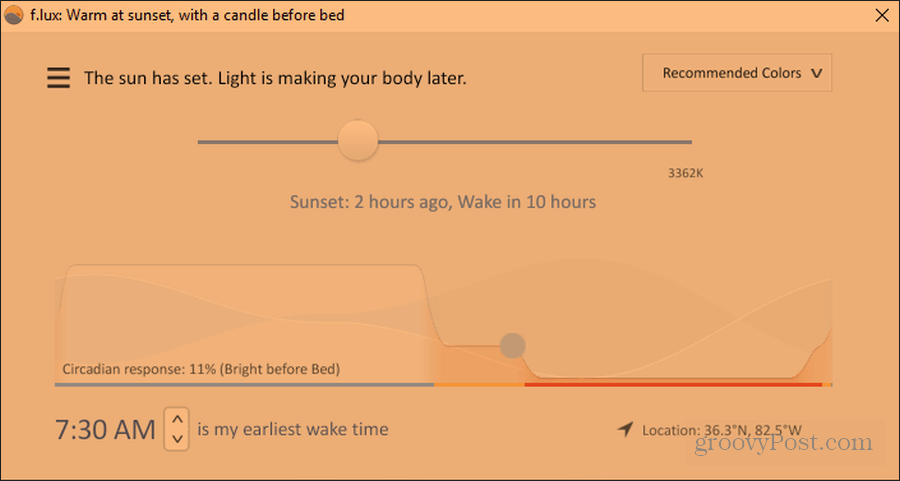
Det fina med F.lux är att det är helt automatiserat. Du anger bara ditt postnummer och den justerar skärmens ljusstyrka och färgschema automatiskt. Använd F.lux några dagar i rad och dina ögon kommer att tacka dig.
Ja, det finns bra appar i Microsoft Store
När de flesta tänker på Microsoft Store-appar tänker de på enkla appar som inte har mycket användning. Men det stämmer inte alls. Butiken har appar som hjälper till att förbättra ditt arbetsflöde och produktivitet.
Och om du letar efter underhållning kan du kolla in Netflix-appen. Inte bara kan du visa dina favoritprogram utan du kan också ladda ner Netflix-videor för visning offline.
Butiken erbjuder också ofta använda appar. Apples iTunes är tillgängligt i Microsoft Store, till exempel.


![Ny! Earth View I Google Maps [groovyNews]](/f/d2852378b53505be63e5c94e55eff546.png?width=288&height=384)